Значит так. Изначально HLP делается из rtf-документа. Формат RTF есть, по-моему, везде. Даже если это читает законопослушный бедный американец, который не пользуется пиратскими дисками и не имеет средств на MS Office, то есть винды, вместе с ними соответственно вордпад, а даже в вордпаде RTF есть. С форматом вроде все в порядке. Каждый раздел, который мы видим на экране должен быть соотвествующим разделом в RTF документе (дальше исходнике). Исходник подробить на разделы можно hard break'ами, принудительными разраывами страниц. Кто не знает, это Ctrl+Enter. Каждый раздел должен начинаться с текста, оформленного стилем Заголовок 1, или производным. Это т.н. непрокручиваемая область.
Все так. Теперь глянем-ка мы на HCW:
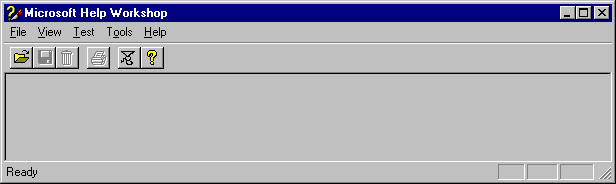
Выразительный конечно интерфейс, ну да и понятно - прога 97 года. Имяются понятия файла проекта HPJ и файла оглавления CNT. Первый соответственно и есть компилируемая в итоге справка, второй - то, что появляется во вкладке "Содержание" окна винхелпа. Связь между собой они имеют слабую. По большому счету в файле проекта указывается файл оглавления, и все. Подробнее позже. Имена у них желательно должны быть одинаковыми, вроде TMyHelp.hpj, TMyHelp.cnt. Файл содержания необязателен и вообще на первых порах без него можно обойтись. Нет CNT файла, нет и вкладки Содержание.
Жмем File-New, получаем вот что:
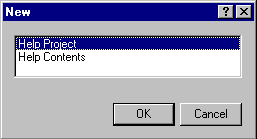
Создаем файл проекта, поскольку файл оглавления пока не нужен. Нужно в дилагое указать, где будет он храниться. Эо по Вашему усмотрению...
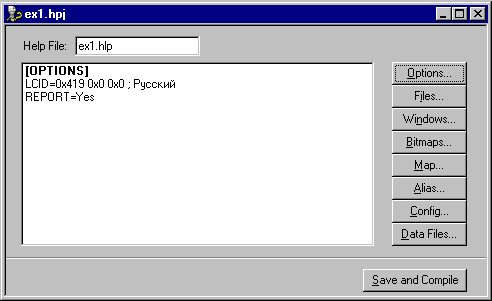
На рисунке показано окно проекта. Отсюда-то и будет производится настройка, компиляция, и все остальное. В центре окна LISTBOX, в нем показано содержимое проектного файла. Любую настройку можно изменить, два раза по ней щелкнув. Пока что у нас из настроек только русский язык. Если готовите справку на английском языке для международного пользования, желательно изменить язык на английский, потому что у потенциального пользователя русского может и не быть. Пока все и так в порядке.
Нам надо подсоединить файл-исходник. Жмем кнопку Files, или Options-Files-Change. Появляется диалог, в нем можно простым Browse способом добавить несколько файлов. Пока что лучше все держать в одном, я так всегда и делаю.
Еще необходимо сделать основное окно, для этого жмем кнопочку Windows и создаем окно по умолчанию, называем main.
После этого можно смело жать кнопочку Compile  , и, если в RTF ошибок нет, то все откомпилируется. Кстати, рекомендую убрать галочку Minimize while compiling и поставить Display help file. После того, как эти настройки сделаны, вполне можно компилировать кнопкой "Save and compile", эффект тот же самый. Когда хелп компилируется, выходит окно Compilation log. Там говорится об ошибках и предупреждениях, затраченном времени. Если какие ошибки в исходнике, там тоже про это говорится. Сильно помогает.
, и, если в RTF ошибок нет, то все откомпилируется. Кстати, рекомендую убрать галочку Minimize while compiling и поставить Display help file. После того, как эти настройки сделаны, вполне можно компилировать кнопкой "Save and compile", эффект тот же самый. Когда хелп компилируется, выходит окно Compilation log. Там говорится об ошибках и предупреждениях, затраченном времени. Если какие ошибки в исходнике, там тоже про это говорится. Сильно помогает.
Вроде бы как проектный файл делать, понятно. Теперь перейдем к исходным файлам.